KontrolPack ile Ağ Üzerinden Bilgisayarları Bağlayın/Kontrol Edin

KontrolPack ile ağınızdaki bilgisayarları kolayca kontrol edin. Farklı işletim sistemlerine sahip bilgisayarları zahmetsizce bağlayın ve yönetin.
Srain, Linux kullanıcılarına güzel, Telegram benzeri bir kullanıcı arayüzü ve birçok kullanışlı özellik sağlayarak IRC'yi modernleştirme girişimidir . Bu eğitimde, uygulamayı sisteminizde nasıl çalıştıracağınızı ve nasıl kullanacağınızı göstereceğiz.
Srain IRC istemcisi Ubuntu üzerinde çalışır, ancak kullanmak için paketi bir Fedora RPM paketinden dönüştürmeniz gerekir. Sebep? Projenin geliştiricileri henüz web sitelerinden indirilecek bir DEB paketi sağlamadı .
Yükleme işlemini başlatmak için Alien paket dönüştürme aracını yüklemelisiniz. Klavyede Ctrl + Alt + T veya Ctrl + Shift + T tuşlarına basarak bir terminal penceresi açın . Ardından, uygulamanın çalışmasını sağlamak için aşağıdaki apt install komutunu kullanın .
Not: Bu talimatlar Debian 10, Buster üzerinde çalışmalıdır. Debian'da bağımlılıkların farklı olabileceğini unutmayın.
sudo apt yabancı yükleme
İle yabancı paket dönüşüm Ubuntu PC'de kurmak aracı, Srain RPM paketini indirmek zamanıdır. wget komutunu kullanarak en son Srain'i alın.
wget https://download-ib01.fedoraproject.org/pub/epel/8/Everything/x86_64/Packages/s/srain-1.0.0-1.el8.x86_64.rpm
Paketi indirdikten sonra, Srain programını (dönüştürüldükten sonra) Ubuntu üzerinde çalıştırmak için gereken bağımlılıkları kurmalısınız. Apt install komutlarını kullanarak bağımlılıkları kurun .
sudo apt kurulum glib-ağ libsoup2.4 libconfig9 libsecret-1-0 openssl
İlgilenilen bağımlılıklar ile dönüşüm süreci başlayabilir. Yabancı -dvc komutunu kullanarak, Srain RPM paketini Ubuntu veya Debian Linux'ta kurulum için yeni bir DEB paketine dönüştürün.
sudo yabancı -dvc srain-1.0.0-1.el8.x86_64.rpm
Dönüştürme işlemi tamamlandığında, Alien paket dönüştürme aracı, "srain_1.0.0-2_amd64.deb" adında bir Srain DEB paketi çıkaracaktır. Aşağıdaki apt install komutuyla bu programı Ubuntu/Debian sisteminize kurun .
sudo apt kurulumu ./srain_1.0.0-2_amd64.deb
Srain IRC istemcisinin Fedora sürümünü hem Ubuntu hem de Debian için tamamen kurulabilir bir DEB'ye dönüştürmek kesinlikle mümkün olsa da, Srain'i çalıştırmanın tek yolu bu değil. Alien ile uğraşmak istemiyorsanız, bu kılavuzdaki Flatpak talimatlarını izleyin.
Srain uygulamasının geliştiricileri, herhangi bir nedenle, Arch yazılım havuzlarının hiçbirinde resmi bir Arch Linux uygulamasına sahip değildir. Ancak Arch Linux kullanıcıları, AUR sayesinde Srain IRC istemcisinden gayet iyi faydalanabilecekler.
Arch Linux üzerinde Srain kurulumunu başlatmak için, hem “Git” hem de “Base-devel” paketlerini kurmak için aşağıdaki pacman komutunu kullanın . Bu paketlerin AUR ile etkileşime girmesi gerekir.
sudo pacman -S git temel geliştirme
Linux PC'nizde kurulu “Git” ve “Base-devel” paketleri ile Trizen AUR yardımcısını kurmanın zamanı geldi. Bu araç, tüm bağımlılıkları otomatik olarak hallettiği için Srain'i Arch'ta kurmayı çok daha kolay hale getirecek. Trizen'i kurmak için aşağıdaki komutları bir terminal penceresine girin.
git klonu https://aur.archlinux.org/trizen.git cd trizen makepkg -sri
Arch Linux PC'nizde Trizen yardımcı programı kuruluyken, Srain IRC istemcisini kurmak aşağıdaki komutu girmek kadar basittir.
trizen -S srain-git
Srain, tüm Fedora Linux kullanıcıları için resmi yazılım havuzlarında mevcuttur. Yüklemek için klavyede Ctrl + Alt + T veya Ctrl + Shift + T tuşlarına basarak bir terminal penceresi açın . Ardından , uygulamanın çalışmasını sağlamak için aşağıdaki dnf yükleme komutunu girin
sudo dnf yükleme srain
OpenSUSE Build Repository'de, OpenSUSE'nin her sürümü için Srain IRC istemcisinin sürümleri vardır. Bunları nasıl kuracağınız aşağıda açıklanmıştır.
İlk olarak, OBS'deki Srain sayfasına gidin . Ardından, halihazırda kullandığınız OpenSUSE sürümünü arayın ve Srain'in çalışmasını sağlamak için yeşil “1 Click Install” düğmesine tıklayın.
Srain'i başka yollarla kuramayanların, uygulamayı çalıştırmak için Flatpak'a başvurmaları gerekecek. Kurulumu başlatmak için Flatpak çalışma zamanını nasıl kuracağınızı öğrenmek için kılavuzumuzu takip edin . Ardından, uygulamanın çalışmasını sağlamak için aşağıdaki komutları girin.
flatpak uzaktan ekleme --eğer mevcut değilse flathub https://flathub.org/repo/flathub.flatpakrepo flatpak flathub im.srain.Srain'i kurun
Srain'i kurmak, basit kullanıcı arayüzü sayesinde çoğu IRC istemcisine kıyasla oldukça kolaydır. İstemciyi çalıştırmak için açın ve aşağıdaki adım adım talimatları izleyin.
Adım 1: Uygulama ilk açıldığında ortasındaki "Srain'e Hoş Geldiniz" mesajına bakın. “Hızlı Mod” ve “Gelişmiş Mod” olduğunu fark edeceksiniz. “Hızlı Mod”da tutun. "Gelişmiş Mod"u yalnızca bir IRC uzmanıysanız kullanın.
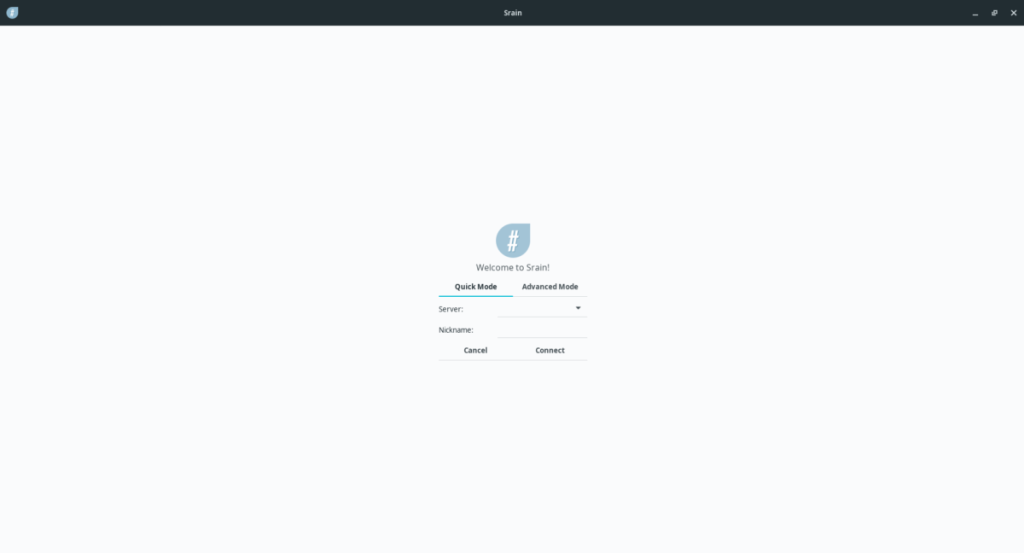
Adım 2: "Sunucu" sekmesini bulun ve açılır menüyü ortaya çıkarmak için üzerine tıklayın. Oradan, listedeki mevcut IRC sunucularından birini seçin.
Adım 3: "Takma ad" metin kutusunu bulun ve üzerine tıklayın. Backspace tuşu ile “SrainUser”ı silin .
Adım 4: Şimdi siyah olan "Takma ad" kutusuna istediğiniz IRC kullanıcı adını yazın.
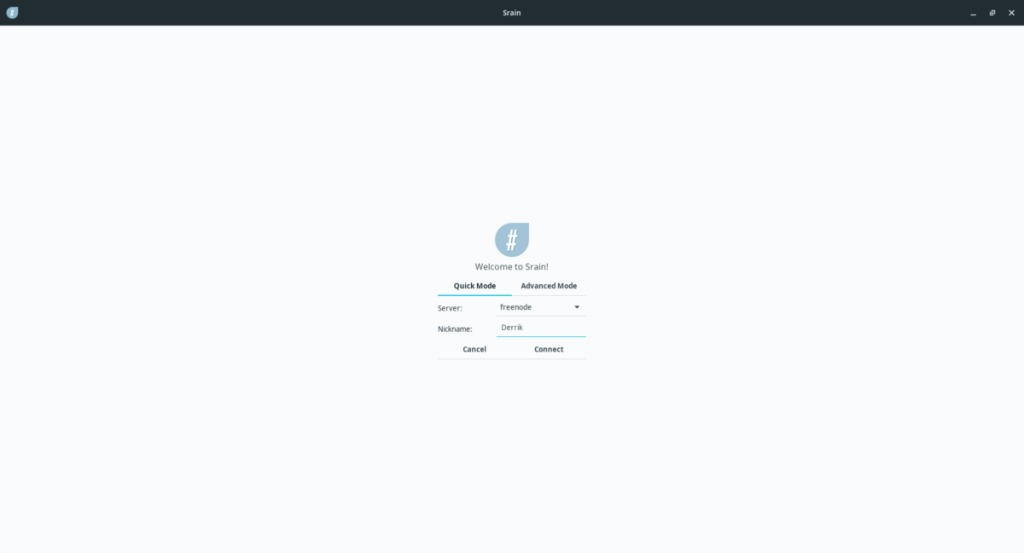
İstediğiniz takma adı doldurduktan sonra, IRC sohbetine erişmek için “Bağlan” düğmesine tıklayın!
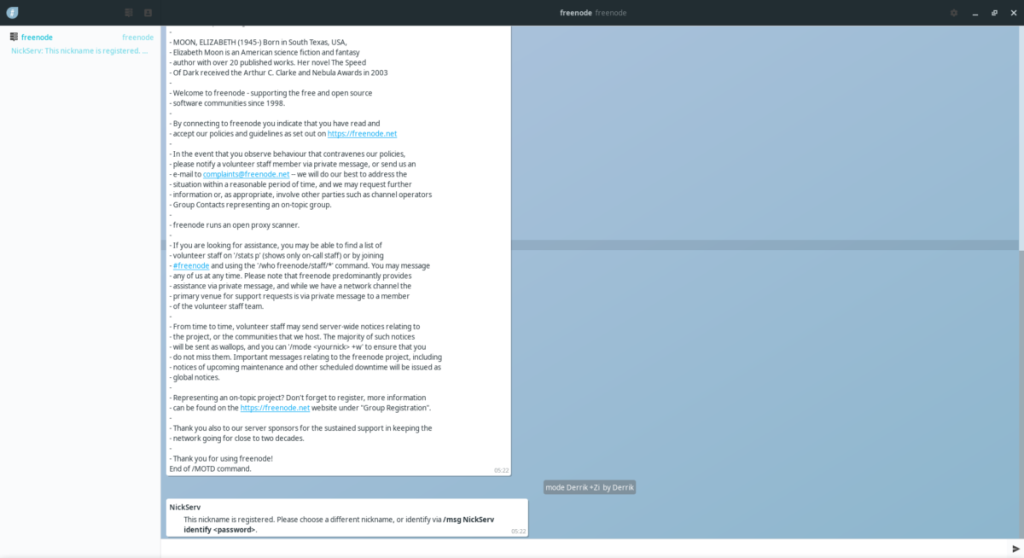
KontrolPack ile ağınızdaki bilgisayarları kolayca kontrol edin. Farklı işletim sistemlerine sahip bilgisayarları zahmetsizce bağlayın ve yönetin.
Tekrarlanan görevleri otomatik olarak gerçekleştirmek ister misiniz? Bir düğmeye defalarca manuel olarak tıklamak yerine, bir uygulamanın
iDownloade, kullanıcıların BBC'nin iPlayer hizmetinden DRM içermeyen içerikleri indirmelerine olanak tanıyan platformlar arası bir araçtır. Hem .mov formatındaki videoları hem de .mov formatındaki videoları indirebilir.
Outlook 2010'un özelliklerini ayrıntılı olarak ele aldık, ancak Haziran 2010'dan önce yayınlanmayacağı için Thunderbird 3'e bakmanın zamanı geldi.
Herkesin ara sıra bir molaya ihtiyacı vardır. Eğer ilginç bir oyun oynamak istiyorsanız, Flight Gear'ı deneyin. Flight Gear, ücretsiz, çok platformlu ve açık kaynaklı bir oyundur.
MP3 Diags, müzik koleksiyonunuzdaki sorunları gidermek için en iyi araçtır. MP3 dosyalarınızı doğru şekilde etiketleyebilir, eksik albüm kapağı resmi ekleyebilir ve VBR'yi düzeltebilir.
Google Wave gibi, Google Voice da dünya çapında büyük ilgi gördü. Google, iletişim kurma biçimimizi değiştirmeyi amaçlıyor ve
Flickr kullanıcılarının fotoğraflarını yüksek kalitede indirmelerine olanak tanıyan birçok araç var, ancak Flickr Favorilerini indirmenin bir yolu var mı? Son zamanlarda
Örnekleme Nedir? Vikipedi'ye göre, "Bir ses kaydının bir kısmını veya örneğini alıp onu bir enstrüman veya müzik aleti olarak yeniden kullanma eylemidir."
Google Sites, kullanıcıların web sitelerini Google'ın sunucusunda barındırmasına olanak tanıyan bir Google hizmetidir. Ancak bir sorun var: Yedekleme için yerleşik bir seçenek yok.



![FlightGear Uçuş Simülatörünü Ücretsiz İndirin [İyi Eğlenceler] FlightGear Uçuş Simülatörünü Ücretsiz İndirin [İyi Eğlenceler]](https://tips.webtech360.com/resources8/r252/image-7634-0829093738400.jpg)




